分类
当我们不使用电脑时会选择对电脑进行关机,而电脑关机有各种方式,在关机的过程中难免会遇到一些问题,最近有用户使用win8.1操作系统,在点击“关机”后系统变成自动重启问题,出现这种现象有很多原因,不过主要与win8.1休眠功能有很大关系,下面来看看豆豆给大家整理三种解决方法吧。
一、关闭“快速启动” 打开“电源选项”(控制面板>系统和安全>电源选项),然后单击“唤醒时需要密码”
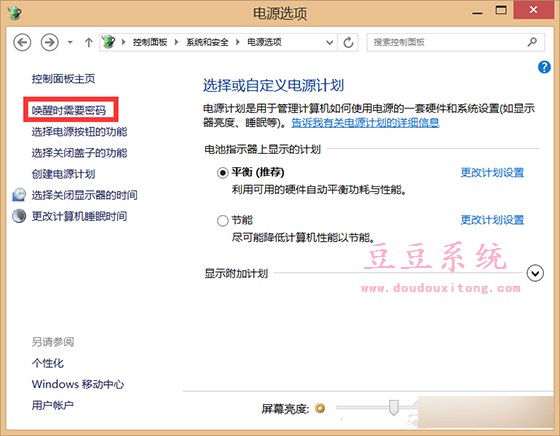
然后单击“更改当前不可用设置”,之后将“启用快速启动”前的狗去掉后保存。
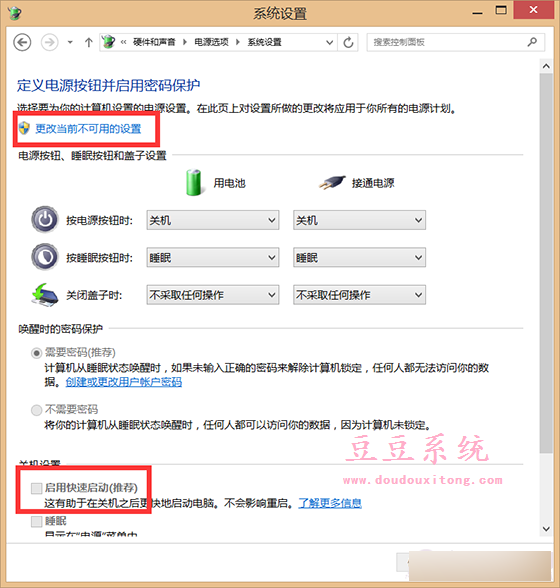
一般进行这一步之后问题基本上就解决了,如果不行的话就试着进行下面的两个步骤。
二、检查“电源管理” 无线键鼠常常会导致操作系统在硬件兼容性方面产生这样或那样的问题。这其中,尤其以“电源管理”最为突出。在“设备管理器”→“无线键鼠”→“电源管理”标签下,会有一个“允许此设备唤醒计算机”选项。正常情况下该选项并无什么特别,勾选后可以让使用者通过移动鼠标唤醒睡眠中的电脑。如果你的电脑出现了上述“关机”变“重启”等异常情况,还是试着关闭一下吧,
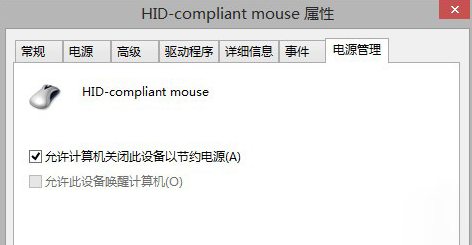
三、关闭“侦听此设备” 右键系统托盘中的小喇叭图标,然后选择“录音设备”,最后打开麦克风属性标签,取消“侦听”标签下的“侦听此设备”复选框即可,这项设置常常会阻碍计算机自动进入休眠状态。
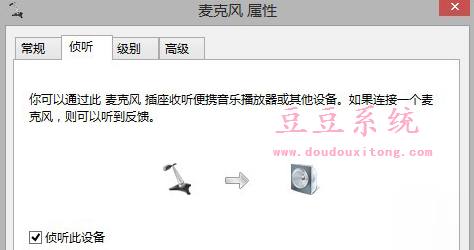
关于win8.1系统点击关机变重启的解决方法就介绍到这里,希望对大家也遇到同样关机问题的话可以按照教程的几种方法来解决。